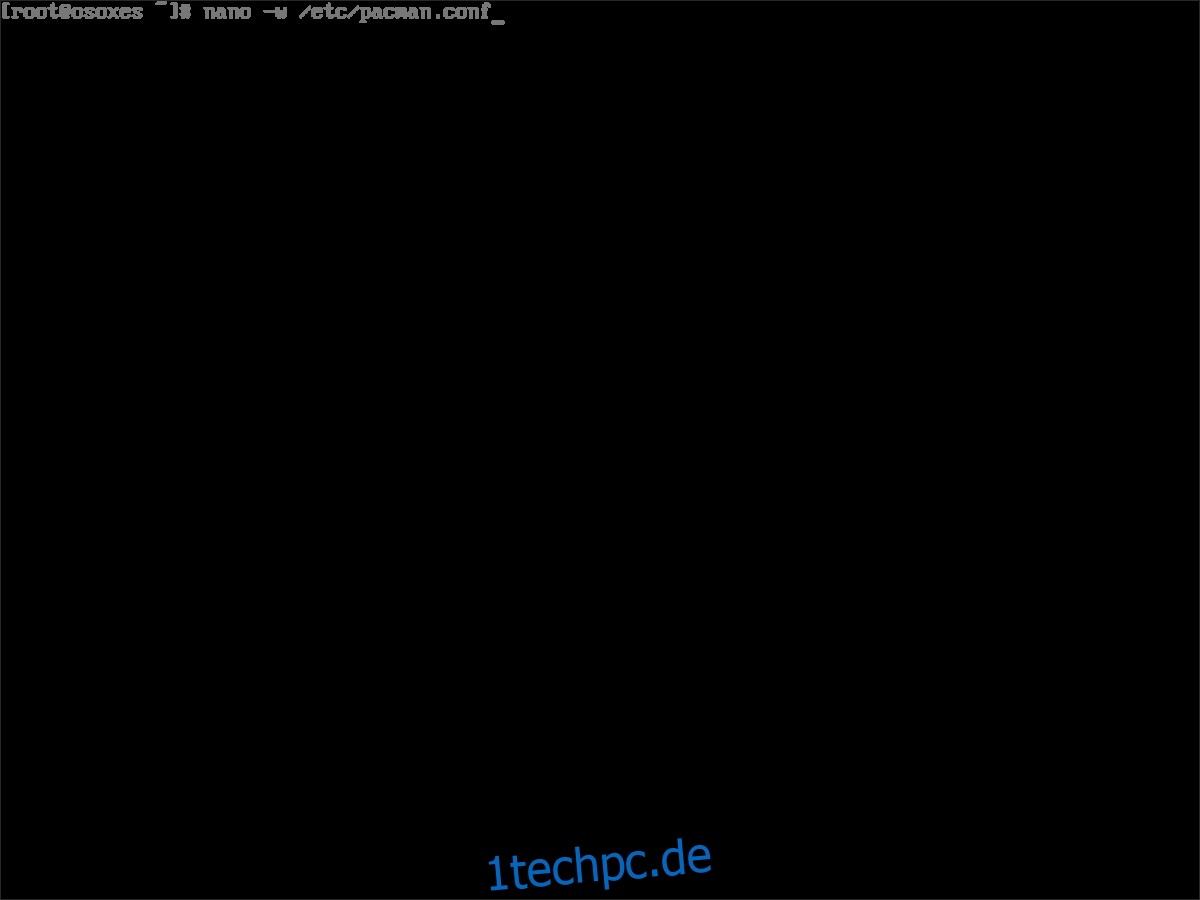Arch Linux ist ein „Bleeding Edge“-Linux-Betriebssystem. Bleeding Edge ist ein umgangssprachlicher Begriff in der Linux-Community, der „neue Dinge so schnell wie möglich“ bedeutet. Diese Update-Philosophie ist der Kern von Arch und einer der Gründe, warum viele fortgeschrittene Linux-Hobbyisten es lieben, es zu verwenden.
Die Verwendung eines hochmodernen Systems wie Arch hat einen großen Vorteil. Zunächst einmal erhalten Sie immer die neuesten Programme, Treiber und Erweiterungen, die die Linux-Community zu bieten hat. Die Verwendung eines solchen Betriebssystems bringt jedoch einige schwerwiegende Nachteile mit sich. Der wichtigste ist, dass Updates nicht ausgiebig getestet werden, weil sie so schnell wie möglich kommen. Aufgrund des Mangels an Tests gibt es Fehler, die auftreten können. Um es klar zu sagen: Probleme treten nicht immer auf, aber aufgrund der schnellen Updates von Arch treten häufig Brüche auf.
Der beste Weg, Paketbrüche zu mindern, besteht darin, App-Updates auf Arch Linux zu deaktivieren und so das kaputte Update zu vermeiden. In diesem Handbuch zeigen wir Ihnen, wie Sie Ihren Arch-PC konfigurieren, um Upgrades von Paketen zu vermeiden.
Inhaltsverzeichnis
Paket in Pacman finden
Bevor Sie an den Pacman-Konfigurationsdateien herumbasteln, um zu verhindern, dass Arch ein Paket auf Ihrem System aktualisiert, müssen Sie den genauen Namen des Pakets finden. Der beste Weg, dies zu tun, ist die Verwendung des Befehlszeilenschalters „Qe“.
Öffnen Sie zum Suchen ein Terminalfenster, indem Sie auf der Tastatur Strg + Alt + T oder Strg + Umschalt + T drücken. Führen Sie dann als normaler Benutzer Pacman mit dem Befehlszeilenschalter „Qe“ aus. Dieser Vorgang druckt eine vollständige Liste aller installierten Pakete auf dem System.
pacman -Qe
Wenn Sie eine Abfrage für jedes installierte Paket unter Arch Linux ausführen, werden Ihnen zweifellos viele Informationen angezeigt. Für die meisten ist diese riesige Datenmenge möglicherweise nicht hilfreich. Aus diesem Grund ist es eine gute Idee, den Befehl grep zu verwenden, um Schlüsselwörter und Muster zu sortieren und zu finden.
Um Ihre Liste der installierten Pakete zu sortieren, versuchen Sie Folgendes:
pacman -Qe | grep 'name of a program or package'
Alternativ können Sie die Ausgabe mit dem folgenden Befehl für später in eine praktische Textdatei umleiten.
pacman -Qe > ~/package-info.txt
Hinweis: Um die Datei package-info.txt im Terminal anzuzeigen, führen Sie cat ~/package-info.txt aus
Nachdem Sie Ihre Suche mit dem grep-Tool durchgeführt haben, sehen Sie den Paketnamen gefolgt von einer Versionsnummer. Ignorieren Sie die Versionsnummer und notieren Sie sich den Paketnamen, da Sie diesen beim Bearbeiten von Konfigurationsdateien benötigen.
Bearbeiten von Pacman.conf
Um zu verhindern, dass Arch Linux installierte Pakete aktualisiert, bearbeiten Sie die Datei /etc/pacman.conf und nutzen Sie die Funktion „IgnorePkg“. Um zu dieser Funktion zu gelangen, starten Sie ein Terminalfenster und öffnen Sie die Pacman.conf-Datei im Nano-Texteditor mit Root-Rechten.
su -
nano -w /etc/pacman.conf
Oder:
sudo nano -w /etc/pacman.conf
Verwenden Sie im Nano-Texteditor den Abwärtspfeil und gehen Sie nach unten zu dem Teil der Datei, der besagt: „# Pacman wird keine Pakete aktualisieren, die in IgnorePkg und Mitgliedern von IgnoreGroup aufgeführt sind.“
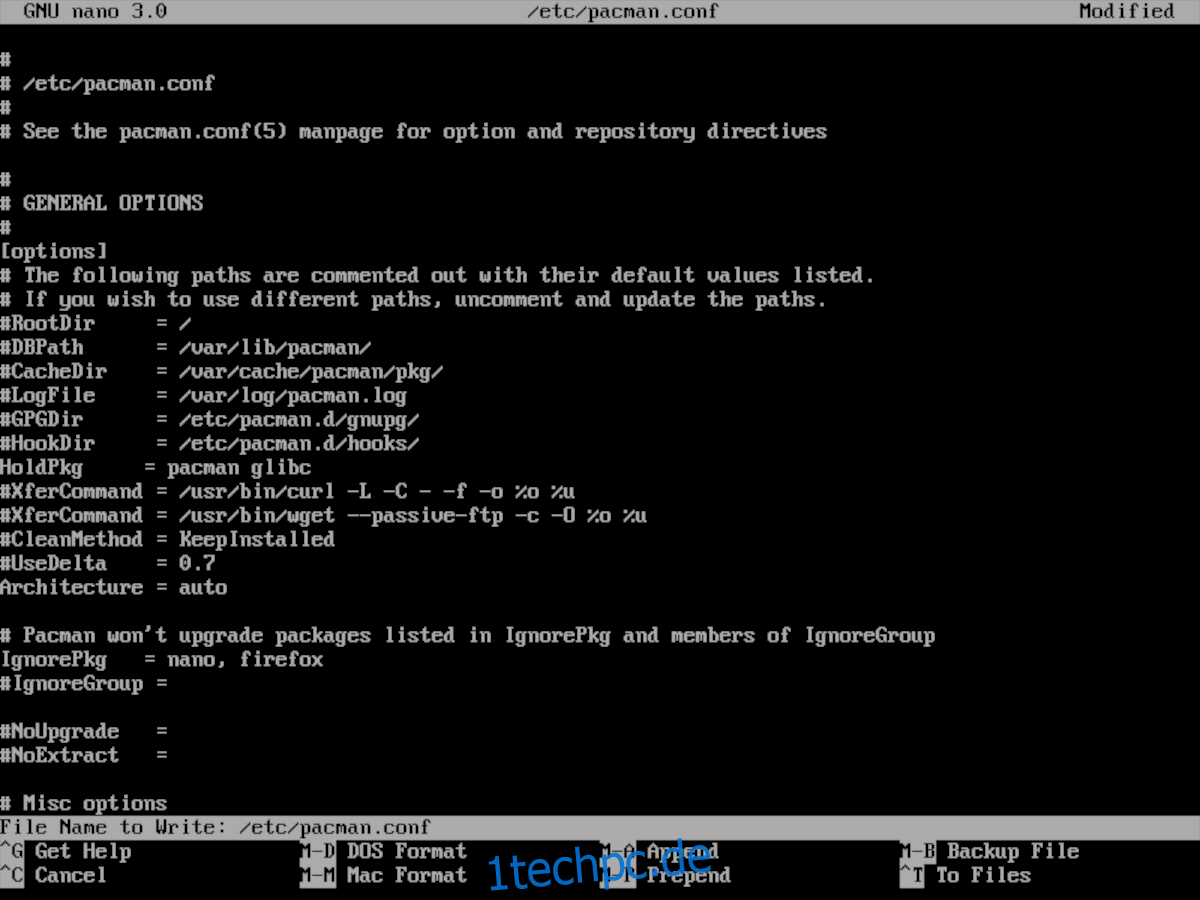
Entfernen Sie dort das Symbol # vor „IgnorePkg“. Geben Sie dann den Namen des Pakets aus der Suche weiter oben nach dem „=“ ein. Es sollte so aussehen:
IgnorePkg =nameofpackage
Haben Sie mehr als ein Paket, das Sie verhindern möchten, dass Arch Linux aktualisiert wird? Schreiben Sie die Namen der einzelnen Pakete nach „IgnorePkg“, gefolgt von Kommas. Zum Beispiel:
IgnorePkg =nameofpackage1, nameofpackage2, nameofpackage3
Bei all den Paketen, die Sie verhindern möchten, dass Arch Linux innerhalb von „IgnorePkg“ aktualisiert wird, ist es an der Zeit, die Änderungen zu speichern. Drücken Sie Strg + O auf der Tastatur, um die Änderungen in die Pacman-Konfigurationsdatei zu schreiben, und schließen Sie sie, indem Sie Strg + X drücken.
Vorausgesetzt, dass alle Änderungen an der Pacman-Konfigurationsdatei korrekt vorgenommen wurden, können Sie den Upgrade-Befehl unter Arch Linux ausführen und erfolgreich verhindern, dass die Pakete in IgnorePkg aktualisiert werden.
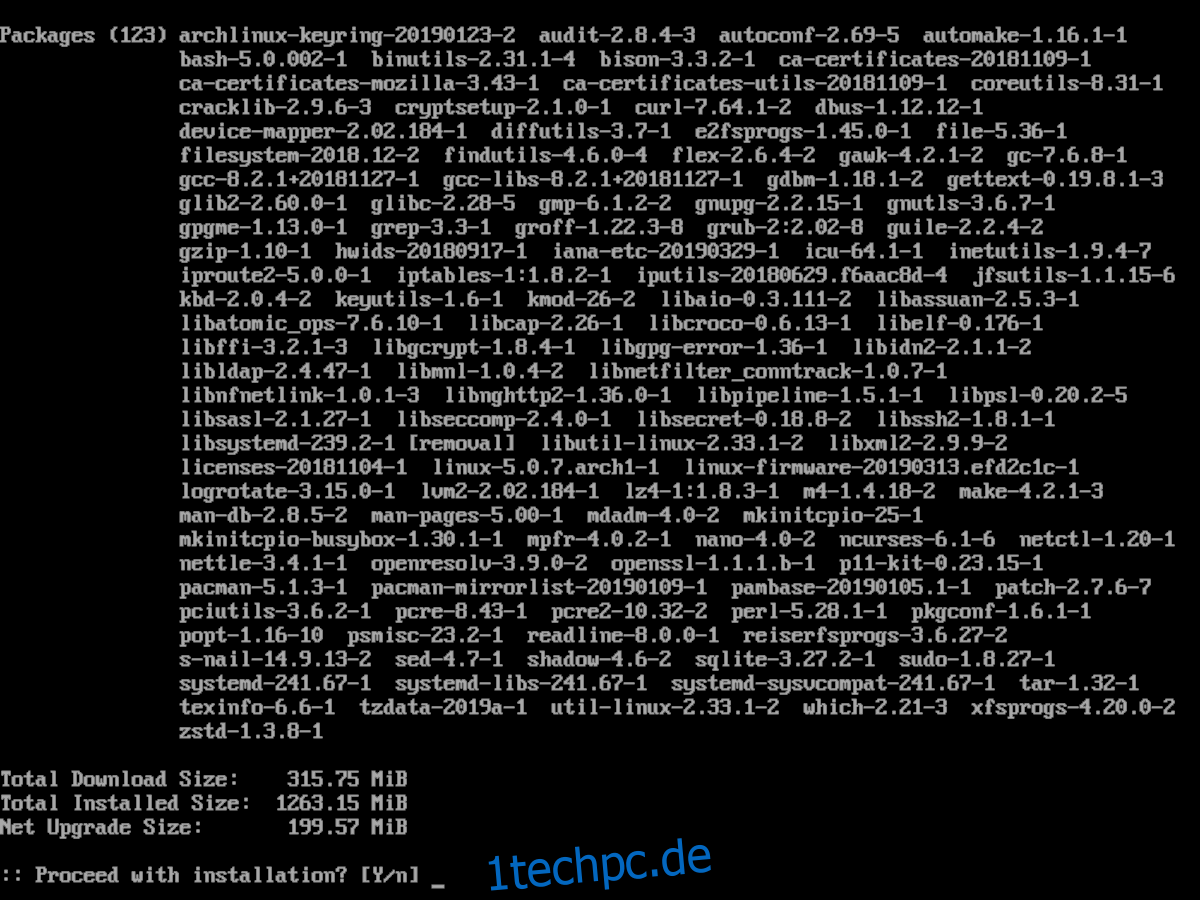
sudo pacman -Syyu
Aktualisierungen aktivieren
Nach einigen Wochen des Ignorierens eines Updates kann ein erneutes Upgrade sicher sein. Um Upgrades für zuvor deaktivierte Pakete wieder zu aktivieren, müssen Sie Folgendes tun.
Schritt 1: Öffnen Sie ein Terminalfenster und verwenden Sie Root oder Sudo, um Zugriff auf die Pacman-Konfigurationsdatei zu erhalten.
su -
nano -w /etc/pacman.conf
Oder
sudo nano -w /etc/pacman.conf
Schritt 2: Scrollen Sie durch die Konfigurationsdatei und gehen Sie nach unten zum Bereich „IgnorePkg“ der Datei.
Schritt 3: Entfernen Sie mit der Rücktaste alle Paketnamen nach „IgnorePkg“.
Schritt 4: Speichern Sie die an der Pacman-Konfigurationsdatei vorgenommenen Änderungen im Nano-Texteditor, indem Sie die Tastenkombination Strg + O drücken. Schließen Sie dann den Editor, indem Sie Strg + X drücken.
Schritt 5: Führen Sie den Pacman-Upgrade-Befehl aus. Während der Ausführung bemerkt Arch Linux, dass die zuvor zurückgehaltenen Pakete nicht mehr zurückgehalten werden, und aktualisiert sie automatisch auf die neueste Version.
sudo pacman -Syyu